잘 사용하던 iPhone이나 iPad가 갑자기 예기치 않은 문제가 발생하였다면 크게 당황할 수밖에 없는데요, 이런 경우 미리 해결 방법을 알아두면 편리합니다. 오늘은 종종 발생하는 문제 중 하나인 아이폰 통화중 화면 꺼짐 현상에 대해서 소개해 드리려고 합니다.
이런 현상이 나타나는 이유는 무엇이며 어떻게 해결할 수 있는지 서비스센터를 방문 전 할 수 있는 방법은 어떤 것들이 있는지 자세히 소개해 드리겠습니다.

원래 통화를 하는 중에 귀에 대고 있으면 센서가 이를 인식하여 터치 오동작을 방지하고 배터리를 절약하기 위한 목적으로 화면이 자동으로 꺼지게 됩니다. 그리고 통화가 끝나면 화면이 다시 켜지는데요, 이는 지극히 정상입니다.
하지만 화면이 꺼지지 않거나 통화가 끝났음에도 다시 켜지지 않는 등 문제가 나타날 수 있는데요, 이런 현상이 나타나는 이유는 하드웨어나 소프트웨어의 오동작으로 인한 문제가 있을 수 있습니다.
아이폰 통화중 화면 꺼짐 현상이 나타나는 이유

1. 근접센서 문제
근접 센서는 아이폰의 액정 상단에 위치한 센서로, 화면이 귀에 가까이 왔을 때 화면을 자동으로 꺼주는 역할을 합니다.
이 센서가 손상되거나 해당 부분이 먼지나 물기 등으로 오염되어 오작동하면서 통화 중에 화면이 꺼지지 않거나, 반대로 화면이 꺼져야 할 때 화면이 켜져 있는 등의 문제가 발생할 수 있습니다.
2. 소프트웨어 문제
iOS 운영체제의 버그나 오류로 인해 아이폰 통화중 화면 꺼짐 현상이 발생할 수 있습니다. 일명 벽돌폰으로 변해버리는 경우인데, 전화 연결 중이나 통화 도중에 발생하게 되면 터치도 안되고 직접 끊을 수도 없게 되어 사용할 수 없는 상태에 이르는 경우도 발생합니다.
아이폰 통화중 화면 꺼짐 해결 방법
1. 아이패드/아이폰 재부팅

보통은 일시적인 현상일 수 있기 때문에 폰이 먹통 되었다면 강제 재부팅을 시행하여 해결해 보세요. 이 방법은 필자가 이전에 남겨둔 리뷰를 참고하시면 됩니다. 보통은 이렇게 재부팅하는 것만으로 손쉽게 연결 할 수 있을 것입니다.
2. 주시 지각 설정 확인하기
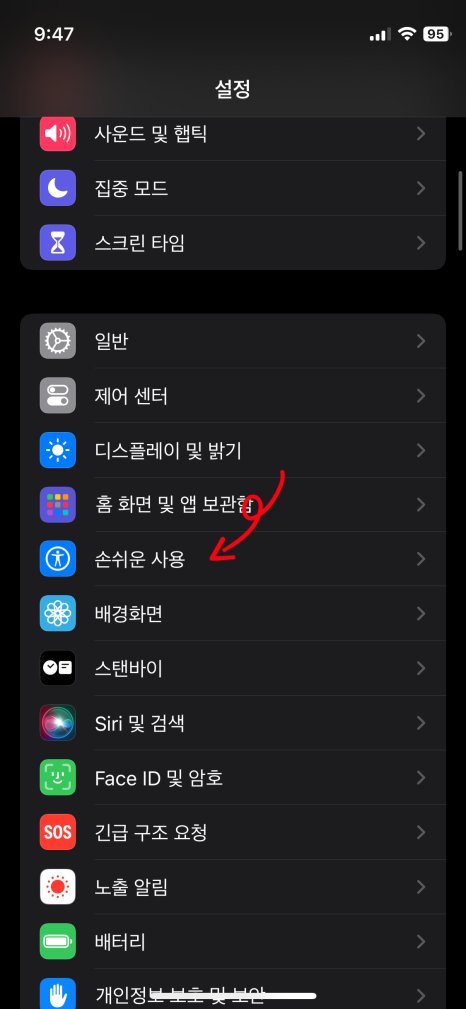
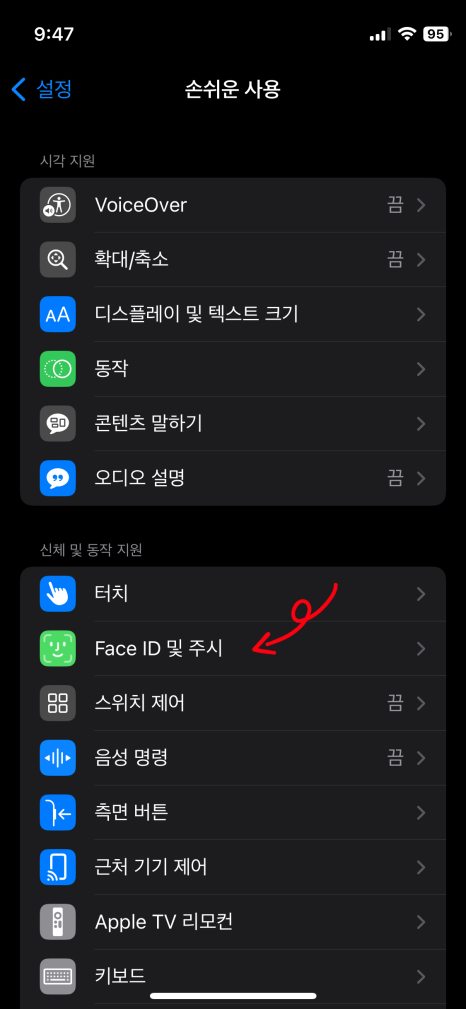
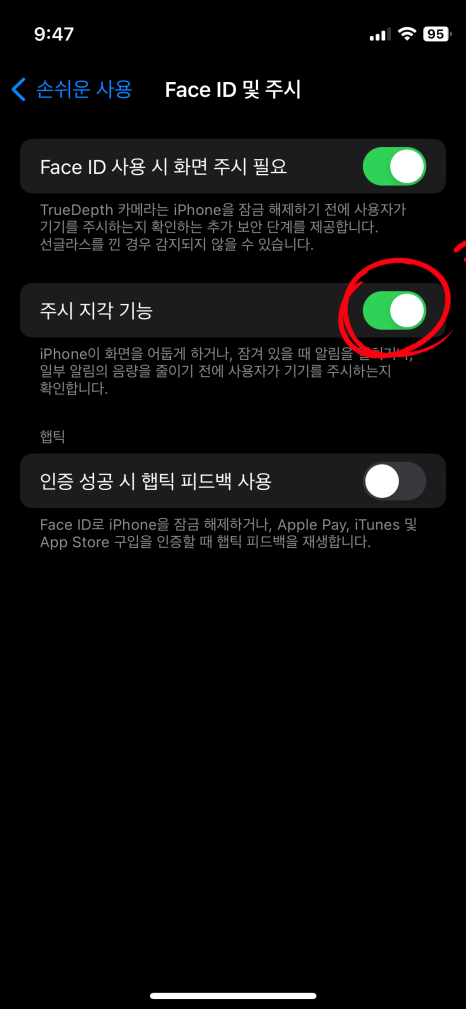
재부팅으로도 해결이 되지 않고 아이폰 통화중 화면 꺼짐 현상이 계속 반복된다면, 사용자가 기기를 주시하는지 확인하는 기능인 "주시 지각 기능" 옵션이 켜져 있는지 체크해 보세요.
이 기능을 켜거나 끄는 방식으로 테스트해보길 바랍니다.
[설정 - 손쉬운 사용 - Face ID 및 주시 - 주시 지각 기능]에서 확인할 수 있습니다.
3. 아이폰 업그레이드 및 다운그레이드하기
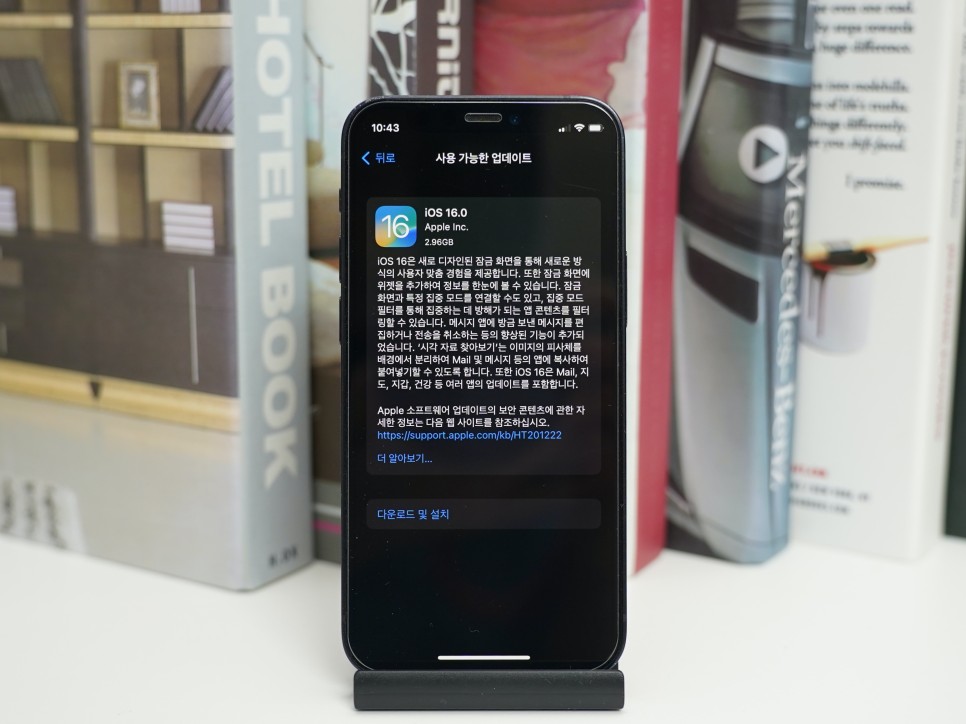
다음은 iOS 운영체제에 문제가 발생하여 오동작 하는 것일 수 있으니, 소프트웨어를 최신 버전으로 업데이트하거나 다운그레이드 하는 방법으로 해결할 수 있습니다.
최신 버전으로 업그레이드하는 것은 간단하지만, 다운그레이드는 백업 등 복잡한 과정을 거쳐야 할 수 있습니다. 이렇게 했는데도 해결이 안 되거나 다운그레이드까지 하기 어렵다면, 해결할 수 있는 전문 소프트웨어를 이용하는 방법이 있습니다.
4. 테너쉐어 레이부트 소프트웨어 활용하기
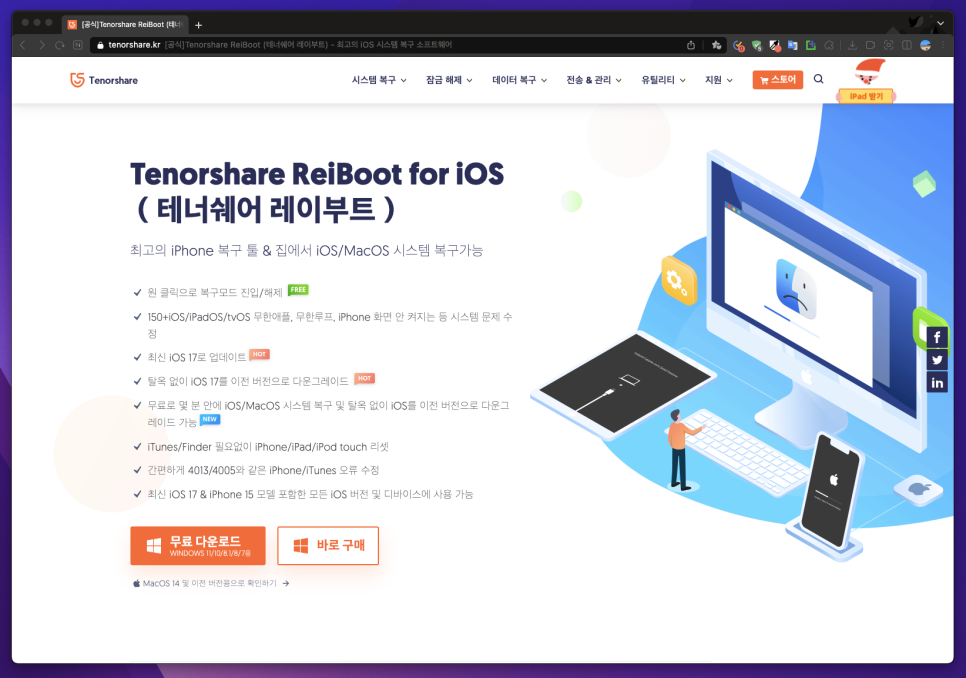
서비스센터 방문 전 마지막으로 활용해 볼 수 있는 방법입니다. 우선, 공식 홈페이지에서 Tenorshare ReiBoot 프로그램을 다운로드하여 설치해 줍니다.
참고로, 윈도우와 맥 버전을 모두 지원하니 사용 중인 버전에 맞게 설치하시면 됩니다.
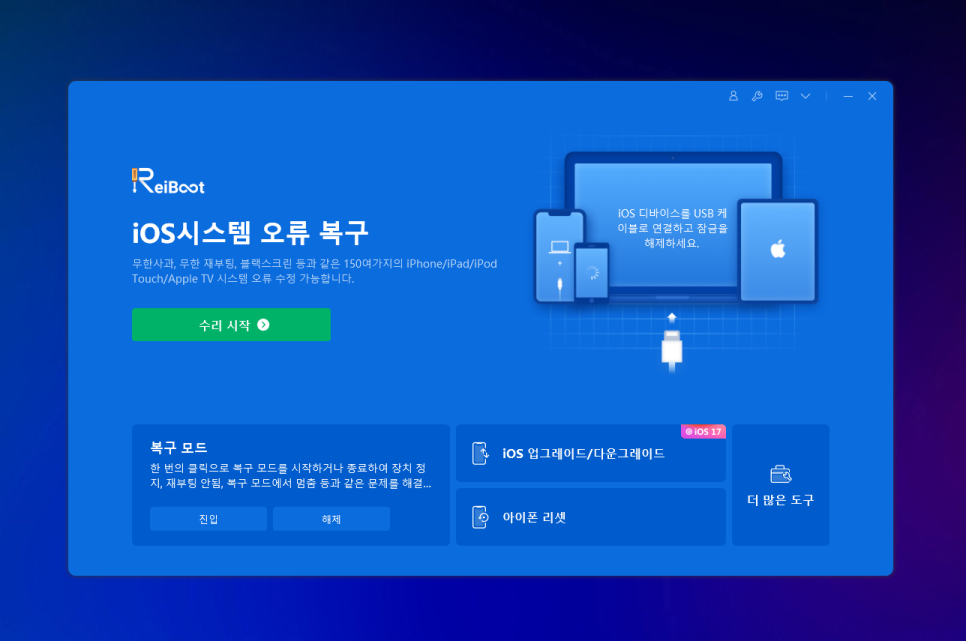
프로그램 설치 후 처음 실행한 화면인데요, 인터페이스가 굉장히 깔끔하고 편리하게 구성되어 있어서 사용 방법은 어렵지 않습니다.
간단히 소개해 드리니 참고하셔서 아이폰 통화중 화면 꺼짐 해결 방법으로 활용해 보시기 바랍니다.
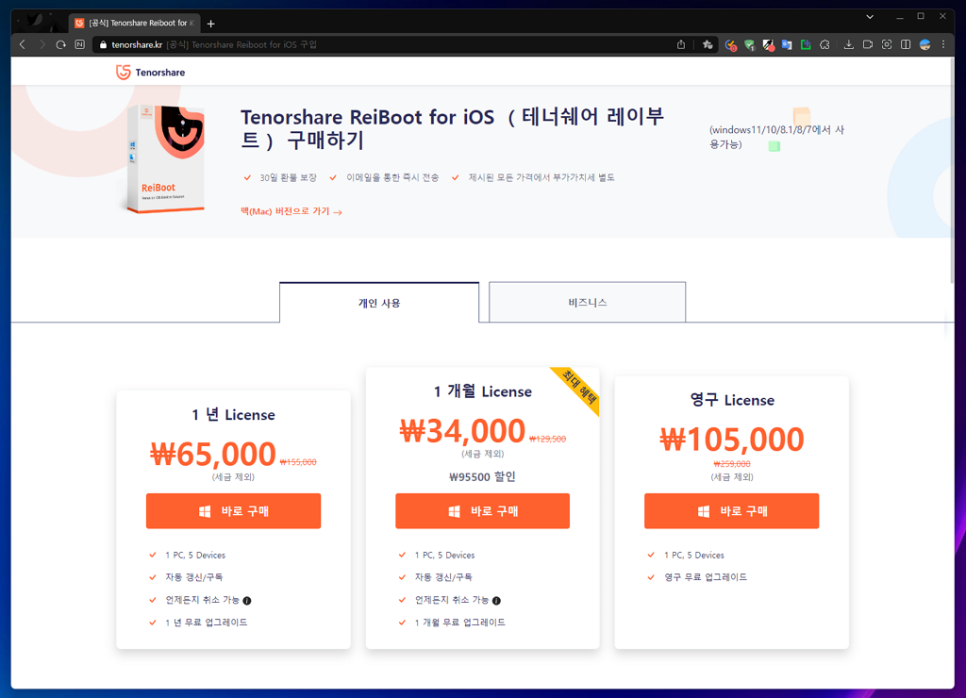
참고로, 오류를 해결하기 위해서는 정식 라이선스가 필요하며 1개월/1년/평생 라이선스로 구분되어 있으며, 개인적으로 가장 추천하는 건 평생 라이선스입니다.
아이폰 화면 꺼짐 현상뿐 아니라 무한 루프, 탈옥 없이 다운그레이드, iOS/iPadOS/MacOS에서 발생할 수 있는 다양한 문제를 해결할 수 있는 기능을 모두 포함하고 있어 구매해 두면 유용하게 쓸 수 있습니다.

본격적으로 문제 해결을 위해 프로그램을 사용해 보겠습니다. 우선, 문제가 되는 iPhone이나 iPad를 케이블을 이용해 윈도우 컴퓨터나 Mac에 연결해 줍니다.
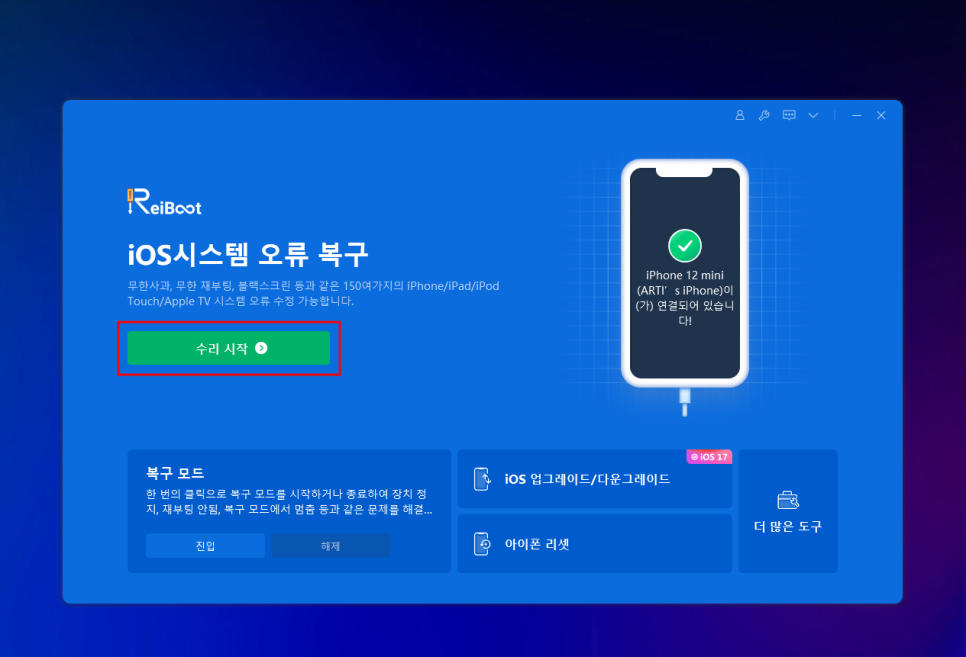
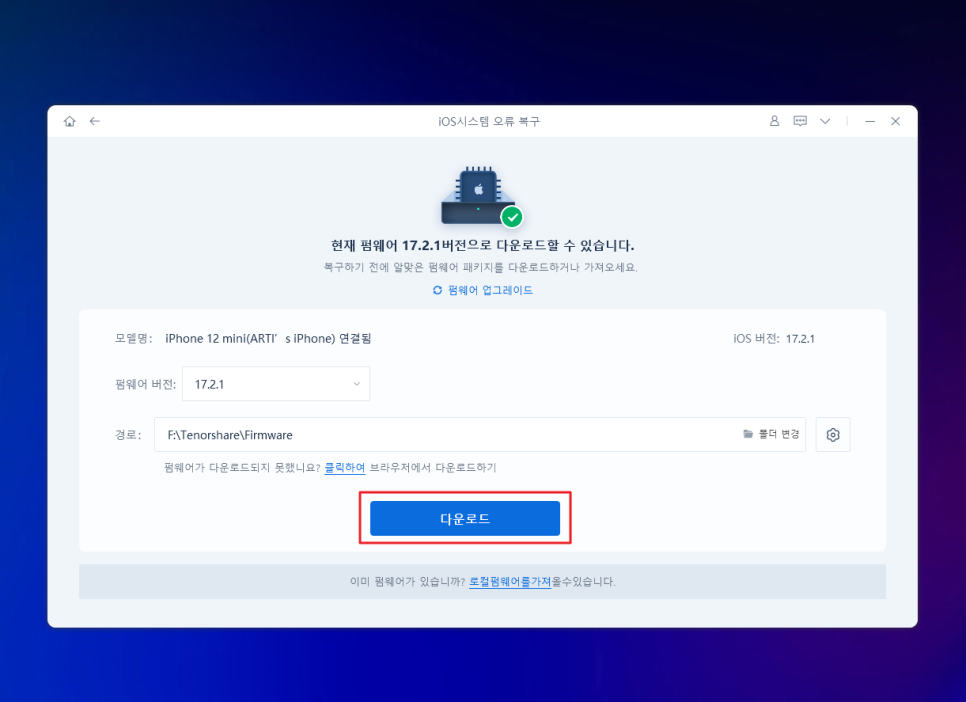
케이블 연결이 완료되었다면 연결된 장치의 이름을 확인할 수 있고, [수리 시작] 버튼을 클릭합니다.
펌웨어 버전을 최신 버전으로 업그레이드하는 과정이 필요하다고 나오네요. [다운로드]를 클릭하여 펌웨어 패키지를 다운로드합니다. 용량이 커서 시간이 조금 걸릴 수 있다는 점 참고해 주세요.
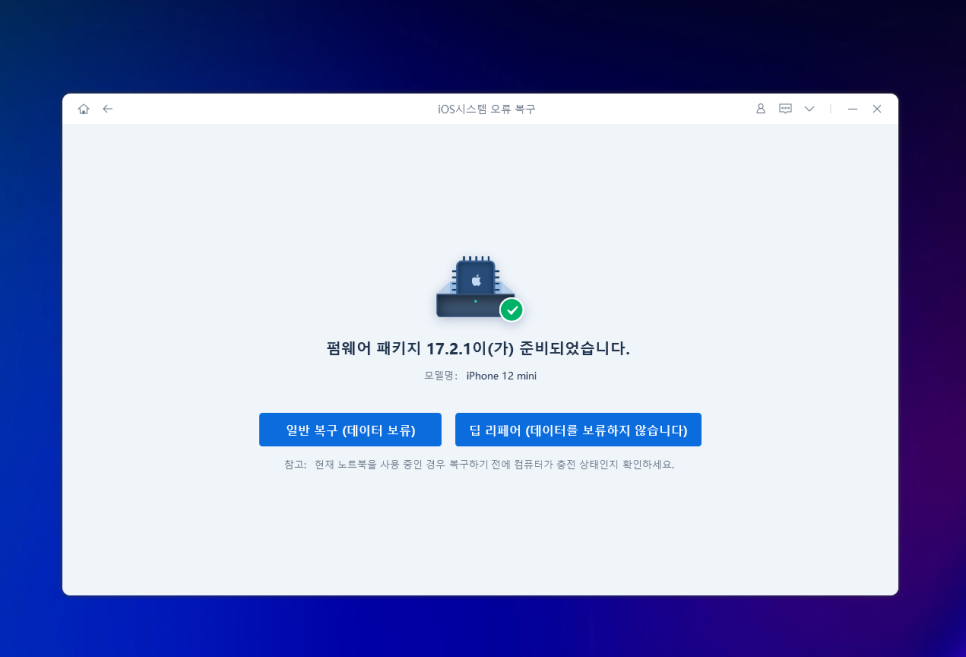
테너쉐어 레이부트 펌웨어 패키지가 준비되었습니다.
이제 일반 복구와 딥 리페어 2가지 옵션을 확인할 수 있습니다. 일반 복구는 데이터 손실 없이 문제를 해결하는 방법이고, 딥 리페어는 심각한 문제가 있어 일반 모드로 해결되지 않을 때 데이터 손실을 감수하고 진행하는 방식입니다.
저는 일반 모드를 이용해 아이폰 통화중 화면 꺼짐 현상을 해결해 보도록 하겠습니다. 참고로, 진행 과정 중에 혹시 모르는 문제를 예방하기 위해 중요한 데이터는 미리 백업해 두는 것을 권장합니다.
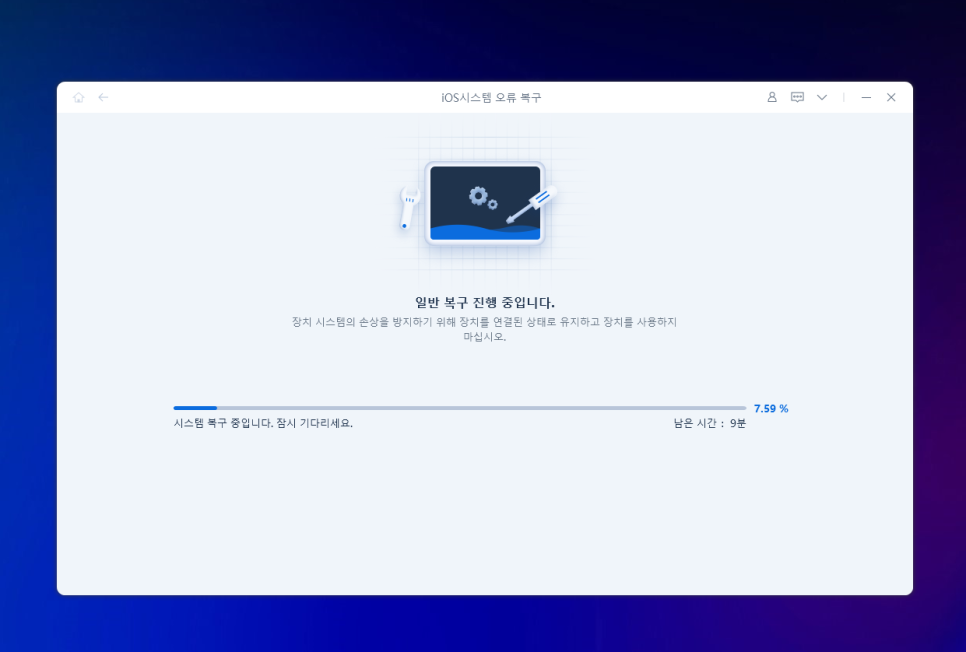

오류 복구 과정이 진행되며 중간에 아이폰이 재부팅 등 오류 복구 과정을 확인할 수 있으며, 모든 과정이 완료되면 복구 완료 메시지와 함께 정상적으로 실행되는 것을 확인할 수 있습니다.
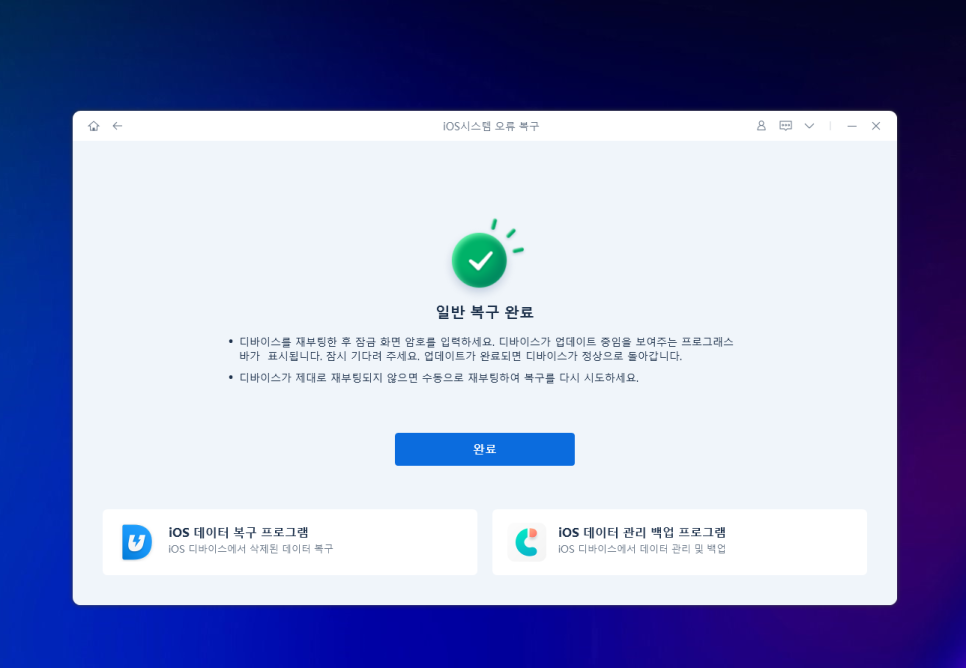
만약, 이렇게 일반 복구 모드를 이용했음에도 해결이 되지 않는다면 딥 리페어 모드를 시도해 보세요. 다만, 이 과정은 데이터 손실이 발생하기 때문에 반드시 백업이 필요하며 신중히 선택하셔야겠죠!

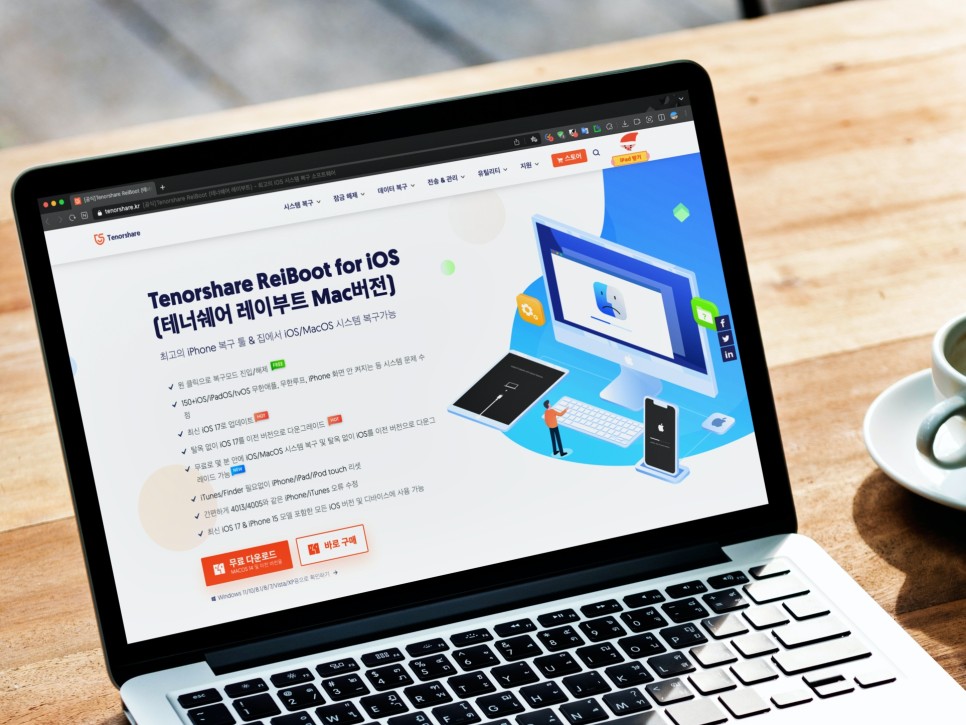
지금까지 아이패드나 아이폰 통화중 화면 꺼짐 현상으로 갑자기 안될 때 발생하는 원인은 무엇이면 해결 방법은 어떤 것들이 있는지 살펴봤습니다.
서비스 센터를 방문하는 것이 가장 확실한 방법이겠지만 예약도 힘들고 따로 시간을 내서 가야 하기 때문에 쉽지 않은 것이 현실인데요, 이런 경우 오늘 소개해 드린 테너쉐어 레이부트(Tenorshare ReiBoot)를 활용을 포함한 다양한 방법으로 해결해 보시기 바랍니다. 감사합니다.

[본 포스팅은 테너쉐어로부터 소정의 원고료를 제공받아 작성되었습니다.]
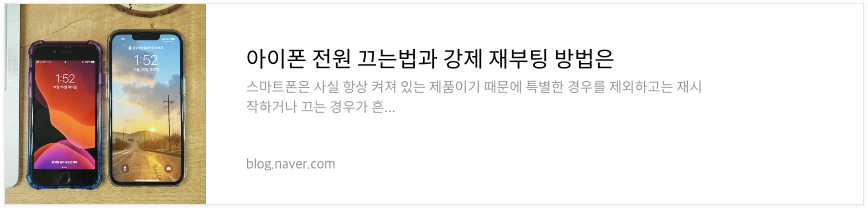
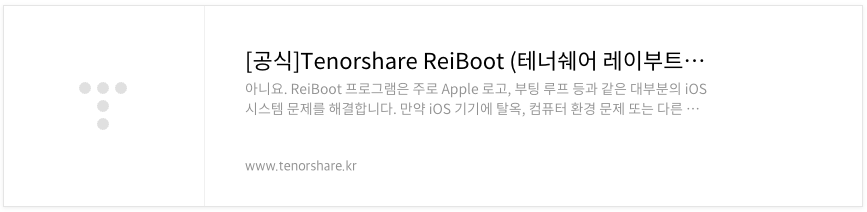




댓글